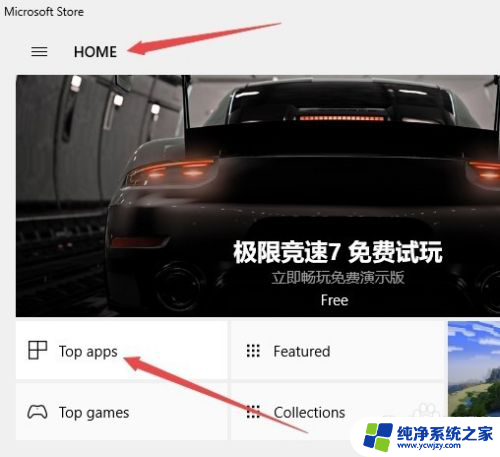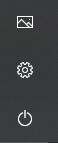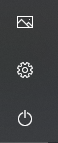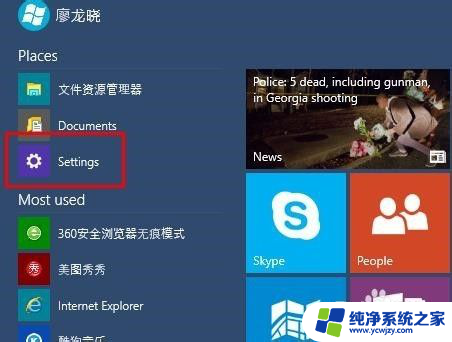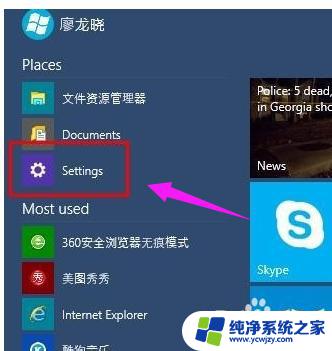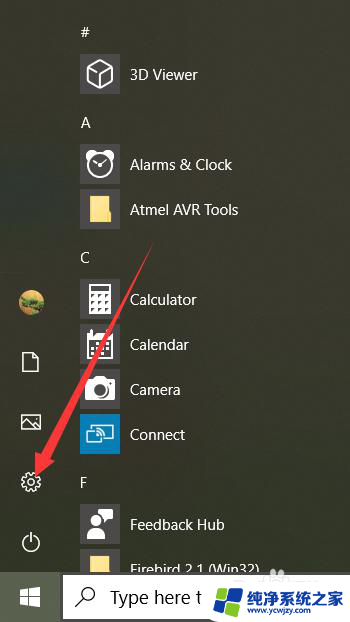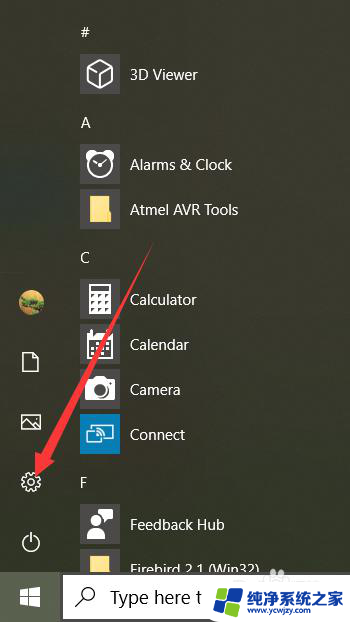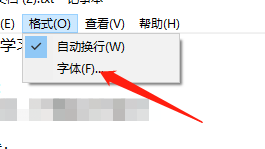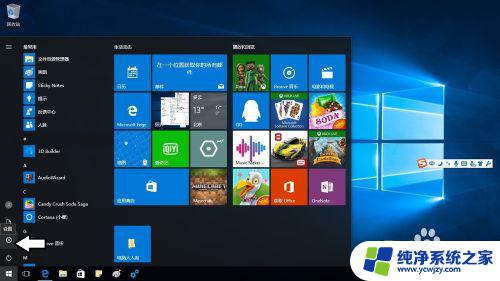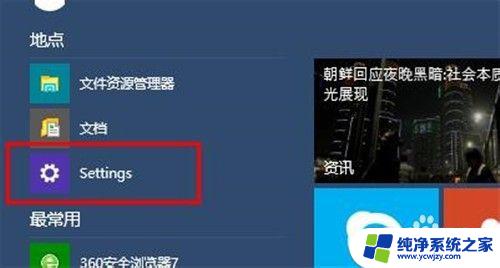win10系统语言变成英文了
更新时间:2024-05-06 14:55:08作者:yang
Win10系统是一款功能强大的操作系统,许多用户都喜欢使用它来满足他们的日常需求,有时候我们可能会遇到系统语言变成英文的情况,这可能会给我们带来一些困扰。在Win10系统中,我们可以轻松地通过设置来更改应用程序的语言,让我们的操作体验更加顺畅和便捷。接下来我们就来了解一下Win10系统应用语言设置的具体方法吧!
具体方法:
1.点击桌面任务栏中的语言输入法图标,弹出输入法列表框。
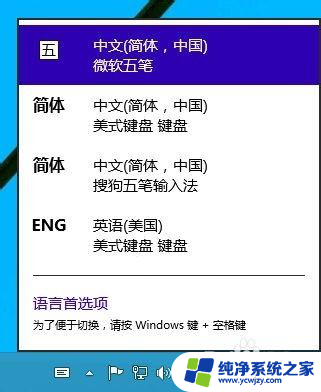
2.点击底部的“语言首选项”。
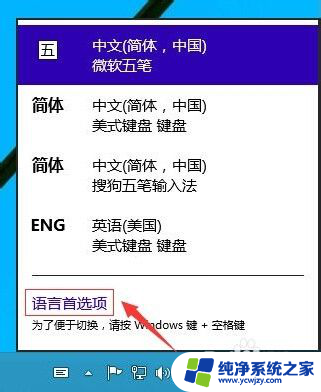
3.在新打开的语言设置窗口中,点击左侧的"高级设置"
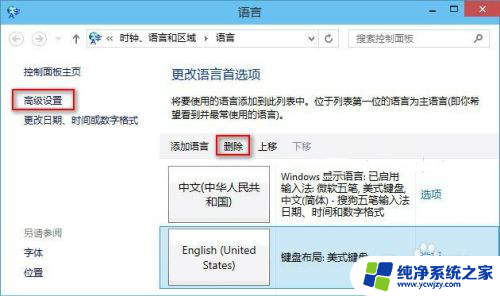
4.然后进入到高级设置界面,找到“替代默认输入法”设置项。点击下拉列表,选择下拉列表中选择“中文(简体,中国)美式键盘”。
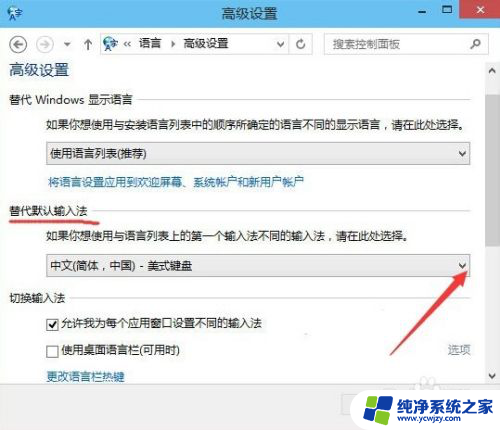
5.选择完后点击确定,关闭窗口。这样就把系统默认输入法改回到了中文输入法,这样系统应用的语言也随之变回中文状态了。
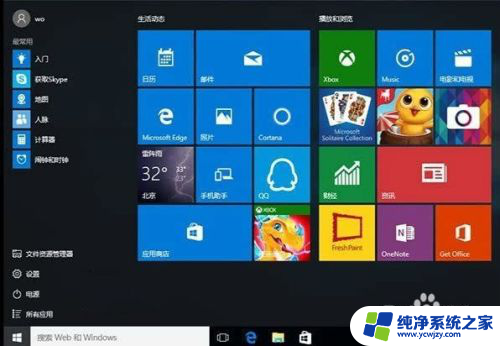
以上就是win10系统语言变成英文了的全部内容,如果你遇到这种情况,你可以按照以上步骤解决,非常简单快速。